Whatsapp adalah salah satu media sosial yang sangat populer saat ini. Whatsapp memperbarui aplikasi secara berkala dan memungkinkan penggunanya lebih menikmati aplikasi ini. Salah satu fitur yang disuguhkan aplikasi Whatsapp adalah fitur Whatsapp Web.
Whatsapp Web adalah fitur yang dikembangkan oleh Whatsapp agar kita sebagai pengguna bisa berbalas Whatsapp melalui Laptop atau PC. Untuk menikmati fitur Whatsappp Web, kita sebagai pengguna harus memindai barcode Whatsapp terlebih dahulu. Proses Pemindaian ini tidak lama, hanya sekitar 2-4 detik, maka kamu sudah bisa memindai barcode Whatsapp dan akhirnya bisa login di Whatsapp Web.
Pertanyaan selanjutnya adalah apa itu barcode Whatsapp? Bagaimana kita melihat dan menggunakannya? Mengapa HP-ku tidak bisa memindai barcode Whatsapp? Pada tulisan ini, aku akan membagikan serba-serbi tentang cara melihat barcode Whatsapp.
Whatsapp Web adalah fitur yang dikembangkan oleh Whatsapp agar kita sebagai pengguna bisa berbalas Whatsapp melalui Laptop atau PC. Untuk menikmati fitur Whatsappp Web, kita sebagai pengguna harus memindai barcode Whatsapp terlebih dahulu. Proses Pemindaian ini tidak lama, hanya sekitar 2-4 detik, maka kamu sudah bisa memindai barcode Whatsapp dan akhirnya bisa login di Whatsapp Web.
Pertanyaan selanjutnya adalah apa itu barcode Whatsapp? Bagaimana kita melihat dan menggunakannya? Mengapa HP-ku tidak bisa memindai barcode Whatsapp? Pada tulisan ini, aku akan membagikan serba-serbi tentang cara melihat barcode Whatsapp.
1. Apa itu Barcode Whatsapp?
Kita mulai dari pengertian umum barcode, dikutip dari Dewaweb, barcode (kode batang, kode palang, atau kode bar) adalah data optik dalam bentuk garis atau bar yang dibaca oleh mesin. Kode-kode ini berfungsi untuk membedakan satu jenis produk dengan produk lainnya.
 |
| Contoh barcode. Sumber gambar: Wikipedia |
Sebenarnya barcode adalah kode batang yang biasanya terdapat di kemasan-kemasan makanan ringan, bentuknya persegi panjang dengan ukuran dan jarak yang berbeda-beda juga. Seiring berjalannya waktu, karena orang-orang merasa kesulitan untuk menggunakan barcode, maka seiring berjalannya waktu, muncullah QR-Code.
Cara kerjanya QR-Code ini sama dengan barcode, di mana sistem akan membaca pola tertentu dari sebuah QR-Code untuk menampilkan data tertentu. Perbedaan mendasarnya adalah barcode dengan ciri khasnya dengan bentuk persegi panjang, sedangkan QR-Code biasanya berbentuk persegi.
 |
| Contoh QR Code. Sumber gambar: QR Code Generator |
Masuk ke pembahasan awal, jika kita mengikuti pengertian di atas, sebenarnya Whatsapp menggunakan fitur QR-Code, bukan barcode, karena bentuknya persegi bukan persegi panjang. Hal ini juga tampak dari tutorial menautkan telepon dengan Whatsapp Desktop, pada tulisan tersebut Whatsapp menuliskan QR bukan Barcode. Semoga sampai sini bisa dipahami apa itu QR-Code, dan apa itu barcode.
Sayang seribu sayang, kita lebih terbiasa mengucapkan QR Whatsapp ini dengan barcode Whatsapp. Jika pada tulisan ini kamu menemukan aku menyebutnya QR Whatsapp atau Barcode, jangan bingung, karena kedua kata itu menunjukkan benda yang sama, yaitu barcode yang muncul ketika kita hendak menggunakan Whatsapp di Laptop atau komputer.
Mungkin beberapa di antara kalian masih bingung bagaimana caranya menggunakan Whataspp di laptop atau PC. Jika kamu termasuk salah satu di antar mereka, kamu bisa membaca tulisan tersebut di tautan ini.
2. Cara Melihat QR atau Barcode Whatsapp
Setelah mengerti apa itu barcode Whatsapp, sekarang saatnya melihat barcode Whatsapp-mu. Untuk melihat QR Code Whatsapp, kamu membutuhkan 2 gawai atau gadget, pertama HP yang terinstall Whatsapp dan kamu sudah login di situ, dan kedua HP atau Laptop untuk menampilkan QR Code Whatsapp.
1. Buka Whatsapp Web dengan tautan http://web.whatsapp.com/, kamu bisa menggunakan HP keduamu atau laptopmu.
Jika kamu menggunakan HP kedua untuk membuka Whatsapp Web, kamu harus mengaktifkan mode desktop terlebih dahulu. Bagi pengguna Chrome, caranya tap icon pengaturan di pojok kanan atas, lalu scroll ke bawah, kemudian centang Situs Desktop.
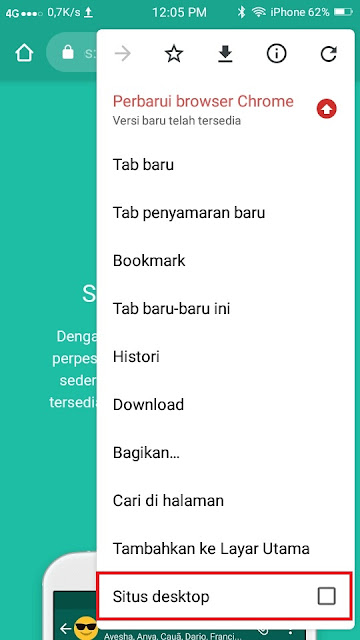 |
| Mengaktifkan mode Desktop di HP kedua. |
2. Selanjutnya, tunggu beberapa saat, maka di pojok kanan akan muncul barcode Whatsapp berwarna hitam.
 |
| QR Code Whatsapp |
3. Sekarang buka Whatsapp melalui HP pertamamu, lalu tap icon titik tiga di pojok kanan atas, lalu pilih Whatsapp Web.
4. Selanjutnya arahkan HP pertamamu ke layar laptop atau HP keduamu. Kamu tidak perlu mengunduh aplikasi tambahan lainnya karena Whatsapp sudah dibekali QR Scanner.
 |
| Gunakan HP pertama untuk memindai QR Code Whatsapp di HP kedua |
5. Selesai, begitulah cara melihat Barcode Whatsapp. Cukup mudah bukan?
3. Tips Ketika Gagal Melihat Barcode Whatsapp
Bagi kamu yang kesulitan untuk melihat QR atau barcode Whatsapp, coba beberapa tips yang aku berikan. Bagian pertama ini membahas masalah yang mungkin terjadi di HP kedua atau di laptopmu sehingga kamu tidak bisa melihat barcode Whatsapp.
- Periksa Koneksi Internet
- Periksa Tautan Web
- Terlalu lama membiarkan Halaman Whatsapp Web Terbuka
Jika barcode Whatsapp sudah muncul di halaman Whatsapp Web, berarti sudah tidak ada masalah di laptop/PC-mu. Namun, jika kamu sudah melihat Barcode di laptop, tetapi belum bisa memindai barcode tersebut untuk login Whatsapp Web. Kamu harus mengecek HP pertamamu.
- Koneksi Internet
- Restart Whatsapp
- Update Whatsapp
- Restart HP
- Kamera Belakang HP
Jika belum, coba cek auto fokusnya melalui aplikasi kamera, jika kameramu masih bisa mengatur otomatis fokusnya, seharusnya kamu bisa menggunakannya untuk memindai Barcode Whatsapp. Namun, jika kamera belakangmu tidak bisa mengatur fokusnya secara otomatis, kamu akan kesulitan untuk memindai barcode Whatsapp.
Beberapa seri dan merk HP masih ada yang belum support untuk auto fokus jarak dekat, solusinya, coba pindai dengan jarak yang tidak terlalu dekat agar kamera bisa menyesuaikan auto fokusnya. Namun, jika masih belum berfungsi, coba cari "cara mengatasi auto fokus kamera belakang yang bermasalah" di Google.
Bagaimana cukup mudah bukan? Dengan login di Whatsapp Web, kamu juga bisa menyimpan foto profil Whatsapp temanmu dengan mudah. Jika kamu masih kebingungan untuk melihat QR Code Whatsapp, jangan sungkan untuk meninggalkan komentar di kolom komentar. Bagi kamu yang memiliki tips lain ketika gagal melihat barcode Whatsapp, bagikan juga di kolom komentar, ya!
Selamat mencoba!

